Puhumme usein a. Saamisen tärkeydestäVPN pitää laitteesi turvassa ja suojata yksityisyyttäsi online-yhteyden ollessa. Yleensä käyttäjät asentavat ohjelmiston VPN-palveluntarjoajalta jokaiseen laitteeseensa ja käyttävät kyseistä sovellusta VPN-yhteyden hallintaan. On kuitenkin toinen tapa muodostaa yhteys VPN-verkkoon. Asenna VPN-ohjelmisto suoraan reitittimellesi. Tällä menetelmällä on joitain etuja, joista keskustelemme perusteellisesti.
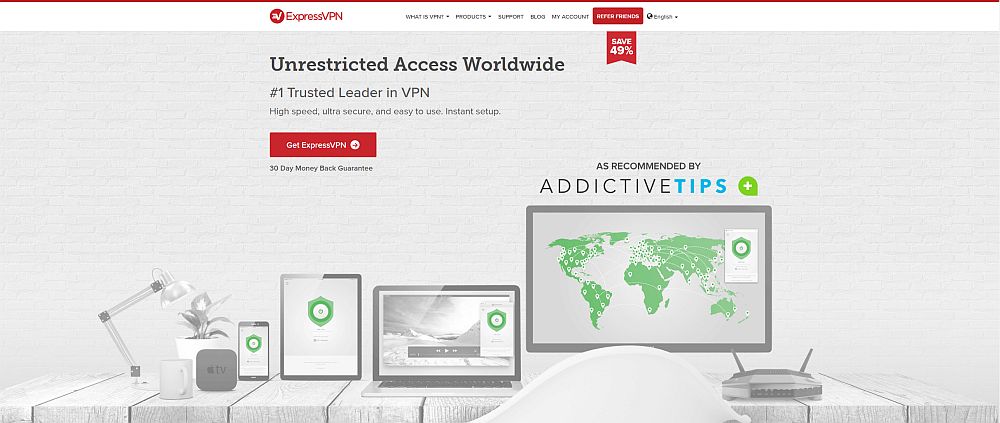
ExpressVPN on yksi suosituimmista ja luotettavimmistaVPN-verkot vakavien Internet-käyttäjien keskuudessa nopeiden nopeuksien, korkean tietoturvatason ja monien alustojen tukeman ja helppokäyttöisen ohjelmiston ansiosta. Tässä artikkelissa kerrotaan sinulle vaiheista ExpressVPN-reitittimen asennus jotta sinulla voi olla VPN-ohjelmisto suoraan reitittimelläsi.
Kuinka saada ILMAINEN VPN 30 päiväksi
Jos tarvitset VPN: n hetkeksi esimerkiksi matkustessasi, voit saada korkeimmalle luokitellulle VPN: lle ilmaiseksi. ExpressVPN sisältää 30 päivän rahat takaisin -takuun. Sinun on maksettava tilauksesta, se on tosiasia, mutta se sallii täysi käyttöoikeus 30 päiväksi ja peruutat sitten täyden hyvityksen. Heidän ei-kysytyt peruutuskäytännöt täyttävät sen nimen.
Miksi asentaa VPN-ohjelmisto reitittimellesi?
Jos olet tavallinen kotikäyttäjä, saatat ihmetellämiksi tarvitset VPN-ohjelmistoa reitittimessäsi. Ja on totta, että kotikäyttäjät voivat onneksi asentaa VPN-ohjelmistot jokaiseen laitteeseensa pitääkseen ne turvassa. Itse asiassa, vaikka asennatkin VPN-ohjelmiston reitittimellesi, on silti hyvä idea asentaa VPN-sovellukset myös puhelimeesi ja tablet-laitteeseen, jos aiot yhdistää nämä laitteet muihin verkkoihin sekä kotiverkkoosi. Joten miksi haluat VPN-ohjelmiston reitittimellesi?
Sopivuus
Reitittimen VPN-ohjelmiston avulla sinun tarvitsee vain tehdämuuta VPN-asetuksia yhdessä paikassa, ja se vaikuttaa automaattisesti kaikkiin laitteisiisi. Joten voit määrittää reitittimen VPN-yhteyden esimerkiksi palvelimeen Yhdysvalloissa, ja sitten jokaisen Internetiin yhteydessä olevan laitteen liikenne reititetään Yhdysvaltojen kautta. Tämä auttaa myös tietoturvassa, koska yksi VPN-palveluiden haavoittuvuusalue on aika, jolloin ohjelmisto käynnistyy. Jos kytket tietokoneesi päälle ja se alkaa ladata tietoja ennen VPN-ohjelmiston lataamista, tietosi voivat olla haavoittuvia. Ohjelmiston asettaminen reitittimelle suojaa sinua tältä, sillä kaikki verkon tiedot salataan ennen niiden lähettämistä Internetissä.
Suojaa kaikki laitteet
Toinen etu, että sinulla on VPN-ohjelmistoreititin on, että jokainen verkkoosi yhdistävä laite on suojattu. Jos annat esimerkiksi wifi-salasanasi ystävällesi, hänen laite suojataan heidän ollessa verkossa - ja jos he tekevät jotain laitonta, kuten torrentteja verkossa, olet suojattu laillisilta ongelmilta. Tähän liittyy joitain laitteita, jotka muodostavat yhteyden Internetiin ja jotka haluat suojata VPN: llä, mutta joilla ei ole VPN-sovelluksia, kuten pelikonsolit tai älytelevisiot. ExpressVPN: ssä on sovelluksia joillekin näistä laitteista, mutta ei kaikille. Joten jos haluat salata näiden laitteiden tiedot, sinun on tehtävä tämä reitittimen kautta eikä itse laitteessa.
Kuinka laitat VPN: n reitittimellesi?
Näet tästä, miksi ihmiset ehkä haluavataseta VPN asennettuna reitittimeen yksittäisten laitteiden sijasta. Mutta miten todella saavutat tämän? Suurimmalla osalla ihmisistä ei ole paljon kokemusta työskentelystä reitittimien kanssa tai ohjelmistojen asentamiseen niihin. Mutta onneksi on olemassa ohjeita ExpressVPN: n asentamiseen monenlaisiin laitteisiin.
Yksinkertaisin tapa saada ExpressVPN reitittimellesion ostaa yksi reitittimistä, joilla on yhteensopiva ExpressVPN-sovellus. Jos valitset yhden näistä yhteensopivista reitittimistä, sinun on ladattava vain vastaava laiteohjelmisto ExpressVPN: stä ja vilkkuva sitten tämä laiteohjelmisto laitteellesi. Annamme sinulle lisätietoja siitä, miten se tehdään alla.
Toinen vaihtoehto, jos sinulla on jo reititinetkä halua ostaa yhteensopivaa reititintä, sinun on määritettävä ExpressVPN manuaalisesti reitittimen asetuksissa. Tämä menetelmä on vähän hankala ja vaatii teknistä tietämystä. Se ei myöskään toimi kaikilla reitittimillä, joten se riippuu tietyllä reitittimelläsi olevista ominaisuuksista. Annamme ohjeet reitittimen manuaaliseen määrittämiseen toimimaan myös ExpressVPN: n kanssa.
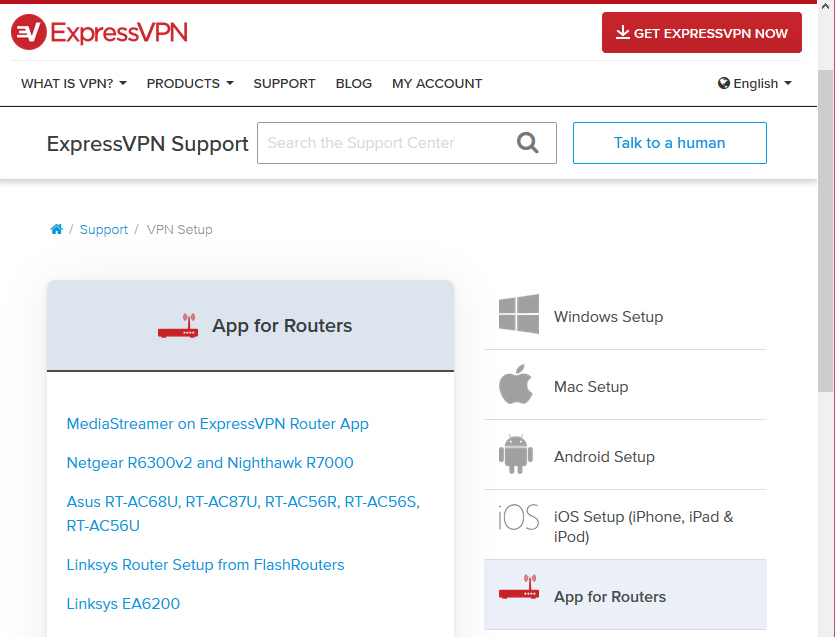
Vaihtoehto 1 - ExpressVPN-yhteensopivan reitittimen asentaminen
Voit helposti asentaa ExpressVPN-sovelluksen reitittimiin seuraaviin reitittimien malleihin:
- Asus RT-AC56 (U / R / S)
- Asus RT-AC68U
- Asus RT-AC87U
- Linksys EA6200
- Linksys WRT1200AC
- Linksys WRT1900AC (S)
- Linksys WRT3200ACM
- Netgear R6300
- Netgear R7000
- Netgear Nighthawk R7000
Ohjeet ExpressVPN-yhteensopivan reitittimen asentamiseen
Jos sinulla on jokin näistä reitittimistä, sinulla on valmis valmisohjelmisto, jonka voit ladata ExpressVPN-verkkosivustolta. Voit tehdä sen seuraavasti:
- Ensimmäinen, avaa selaimesi ja siirry osoitteeseen https://www.expressvpn.com/users/sign_in
- Kirjaudu sisään käyttäjänimellä ja salasanalla, jota käytit kirjautuessasi ExpressVPN-palveluun
- Päällä Tilini sivu, katso kojelauta välilehti. Jos olet Windows-käyttöjärjestelmä, näet painikkeen sanomalla Lataa Windowsille. Mutta sitä ei tarvitsemme, joten etsi vieressä painike, joka sanoo Asenna useampaan laitteeseen

- Tämä avaa välilehden lataussivulle osoitteessa https://www.expressvpn.com/setup

- Tällä sivulla näet Aktivointikoodi sinisessä ruudussa (se on tyhjä kuvassa turvallisuussyistä, mutta koodisi pitäisi olla oikeassa). Ota muistiin koodi, kun tarvitset sitä myöhemmin
- Vieritä sivua alaspäin, kunnes löydät reititin vaihtoehto vasemmassa valikossa. Napsauta tätä

- Nyt näet ExpressVPN reitittimille header. Alla Perustaa subheader, näet avattavan valikon, jolla voit valita reitittimen. Tämän valikon avulla voit valita reitittimen
- Valitsemme esimerkiksi Linksys EA6200 -reitittimen. Nyt näet punaisen ruudun, joka sanoo Lataa laiteohjelmisto. Napsauta tätä painiketta ja lataus alkaa

Nyt kun sinulla on tarvitsemasi ohjelmistot, sinäkinvoi asentaa sen reitittimellesi. Tarkat yksityiskohdat miten tämä tehdään, vaihtelevat tietyn reitittimen mukaan, koska jokaisella reititysyrityksellä on oma ohjelmisto ja käyttöliittymä. Otamme kuitenkin läpi perusvaiheet, ja jos tarvitset tarkempia ohjeita, voit etsiä ExpressVPN-verkkosivustoa täältä.
- Ensin sinun tulisi navigoida omaan reitittimen hallintapaneeli. Linksys EA6200: n tapauksessa kyseisen paneelin tulisi sijaita osoitteessa http://www.linksyssmartwifi.com/.
- Kirjaudu sisään reitittimellesi käyttäjänimen ja salasanan kanssa tarvittaessa
- Etsi liitettävyys -valikko Linksys-paneelin vasemmalla puolella
- Pitäisi olla Reitittimen laiteohjelmiston päivitys alanimike, jossa on manuaalinen vaihtoehto
- Klikkaa manuaalinen ja sinua pyydetään valitsemaan tiedosto. Etsi aiemmin lataamasi laiteohjelmistotiedosto ja napsauta alkaa aloittaa laiteohjelmiston päivitys
- Reititin käynnistyy uudelleen, kun se päivittyy. Kun se on valmis, muodosta yhteys reitittimeen wifi- tai LAN-yhteydellä ja käy sitten osoitteessa http://www.expressvpnrouter.com/
- Kirjaudu sisään käyttämällä reitittimen pohjaan tulostettua koodia
- Etsi aktivointikoodi jonka olet tallentanut aiemmin ja liittänyt tämän ExpressVPN-reitittimen verkkosivustoon
- Nyt voit käyttää tätä web-käyttöliittymää VPN: n hallintaan reitittimessäsi
Huomautus: Jos olet määrittämässä reititintä ilman nykyistä Internet-yhteyttä, sinun on kytkettävä tietokoneesi reitittimeen kaapelin tai wifi-yhteyden avulla ja asetettava sitten asetukset, kuten salasanat, reitittimen järjestelmänvalvojan paneelilla, ennen kuin pystyt salaamaan laiteohjelmiston.
Muissa reitittimen malleissa firmware-päivitysvaihtoehto on toisessa paikassa reitittimen hallintapaneelissa. Kokeile etsiä Firmware Update -vaihtoehtoja kohdassa Hallinta tai muita vastaavia otsikoita.
Reitittimen VPN: n hallinta
Nyt kun reitittimessäsi on asennettu ExpressVPN-ohjelmisto, voit alkaa käyttää sitä kaikkien laitteidesi suojaamiseen:
- Kytke laite reitittimeen joko kaapelin tai wifi-yhteyden kautta. Wifi-käyttäjänimi ja salasana tulee kirjoittaa reitittimen takaosaan tai alaosaan
- Mene http://www.expressvpnrouter.com/ selaimessa
- Näet sinun nykyinen tila: sen pitäisi sanoa, että ExpressVPN on kytketty, ja sanoa, mihin palvelimeen olet yhteydessä
- Kun haluat muodostaa yhteyden uuteen palvelimeen, napsauta ensin Katkaista katkaista yhteys vanhaan palvelimeen
- Klikkaa Valitse toinen sijainti ja valitse haluamasi sijainti avattavasta valikosta. Tämä yhdistää VPN: n uuteen sijaintiin
- Voit myös hallita laitteita verkossa siirtymällä VPN -välilehti, sitten VPN-asetukset kohde. Täällä näet luettelon laitteista, jotka ovat äskettäin muodostaneet yhteyden verkkoosi, ja voit kytkeä VPN-suojauksen päälle tai pois päältä jokaiselle laitteelle
Vaihtoehto 2 - Reitittimen asettaminen manuaalisesti
Toinen vaihtoehto, jos reitittimelläsi ei olesille käytettävissä oleva erityissovellus, on muuttaa asetuksia ExpressVPN: n käyttämiseksi. ExpressVPN ilmaisee tämän olevan vähemmän turvallinen kuin mukautetun reitittimen laiteohjelmiston käyttäminen, joten jos haluat erittäin korkeatasoisen tietoturvan, sinun tulee ostaa yksi yhteensopivista reitittimistä. Jos kuitenkin haluat vain, että VPN: n perustoiminnot olisivat reitittimessäsi, se on myös mahdollista.
Jokainen reitittimen merkki on erilainen, ja niitä oneroja myös kunkin mallin välillä. Annamme sinulle yleiset ohjeet ExpressVPN: n asettamisesta manuaalisesti reitittimellä, mutta sinun tulee muistaa, että kokemuksesi on erilainen käyttämäsi reitittimen mukaan. ExpressVPN-verkkosivustolla on oppaita seuraavien valmistajien reitittimien manuaaliseen määrittämiseen:
- D-Link
- Netduma
- sabai
- TP-LINK
- Muu Asus
Jos tiedät mitä tiettyä protokollaa reititin käyttää (esimerkiksi L2TP tai OpenVPN), ExpressVPN-verkkosivustolla on myös erityisiä oppaita seuraaville VPN-tekniikoille:
- Tenda L2TP
- Huawei L2TP
- Xiaomi L2TP
- Asus MediaStreamerin kanssa
- Asus PPTP / L2TP
- Asus OpenVPN
- D-Link L2TP
- FlashRouters DD-WRT OpenVPN
- DD-WRT OpenVPN
- Tomaatti PPTP
- Linksys MediaStreamerin kanssa
- Tomaatti OpenVPN
- Netduma OpenVPN
- Netgear MediaStreamerin kanssa
- Sabai OpenVPN
- Sabai PPTP
- FlashRouters-tomaatti
- TP-Link L2TP
Oletetaan, että meillä on Asus-reititinOpenVPN, joka ei ole yksi Asus-reitittimistä, jos käytettävissä on yhteensopiva sovellus. Suoritamme tässä tapauksessa asennuksen Asus-vakio-ohjelmistolla. Voit tehdä sen seuraavasti:
Ohjeet reitittimen määrittämiseksi manuaalisesti
- Ensimmäinen, avaa selaimesi ja siirry osoitteeseen https://www.expressvpn.com/users/sign_in
- Kirjaudu sisään käyttäjänimellä ja salasanalla, jota käytit kirjautuessasi ExpressVPN-palveluun
- Päällä Tilini sivu, katso kojelauta välilehti. Jos olet Windows-käyttöjärjestelmä, näet painikkeen sanomalla Lataa Windowsille. Mutta sitä ei tarvitsemme, joten etsi vieressä painike, joka sanoo Asenna useampaan laitteeseen

- Tämä avaa välilehden lataussivulle osoitteessa https://www.expressvpn.com/setup
- Tällä sivulla näet Aktivointikoodi sinisessä ruudussa (se on tyhjä kuvassa turvallisuussyistä, mutta koodisi pitäisi olla oikeassa). Ota muistiin koodi, kun tarvitset sitä myöhemmin

- Vieritä sivua alaspäin, kunnes löydät Manuaalinen konfigurointi vaihtoehto vasemmassa valikossa. Napsauta tätä

- Klikkaa OpenVPN pääosassa
- Näet käyttäjänimen ja salasanan (piilotettu tässä turvallisuussyistä). Ottaa muistiin näistä tiedoista
- Tämän alapuolella näkyy alueittain järjestettyjen asetustiedostojen vaihtoehdot. Valitse palvelin, johon haluat reitittimen muodostavan yhteyden. Haluamme esimerkiksi muodostaa yhteyden palvelimeen Lontoo, joten napsautamme Eurooppa sitten sitten UK - Lontoo
- Tämä aloittaa .ovpn-tiedoston lataamisen. Tallenna tämä tiedosto jossain kätevässä tilassa, kuten työpöydälläsi
- Nyt meillä on määritä reititin työskennellä .ovpn-tiedoston kanssa
- Tee tämä avaamalla selaimesi ja siirtymällä omalle reitittimen ohjauspaneeli. Tyypillisesti sillä on osoite kuten 192.168.1.1
- Kirjaudu sisään reitittimen käyttäjänimellä ja salasanalla
- Löytää sinun OpenVPN-asetukset. Asus-reitittimissä siirryt VPN osio vasemmanpuoleisessa valikossa
- Etsi VPN-asiakas osiossa. Pitäisi olla Lisää profiili nappia siellä. Tämän avulla voit käyttää .ovpn-tiedostoa reitittimen määrittämiseen
- Nyt sinun on annettava profiilin tiedot. Sinun on annettava profiilille nimi ja käyttäjänimi ja salasana, jos haluat. Sitten voit lataa .ovpn-tiedosto jotka olemme saaneet ExpressVPN-sivustolta aikaisemmin
- Klikkaus kunnossa Jos haluat tallentaa nämä asetukset, sinun pitäisi nähdä uusi profiili asetuksissasi. Klikkaus Aktivoida VPN: n käynnistämiseksi
- Nyt tarkista IP-osoitteesi, ja sinun pitäisi nähdä, että olet yhteydessä London London -palvelimeen
Tämän menetelmän haittapuoli on, että voit vainmuodosta yhteys yhdellä palvelimella sitä käyttämällä - palvelimessa, jonka valitsit vaiheessa 9. Jos haluat mahdollisuuden vaihtaa toiseen palvelimeen, kuten esimerkiksi Yhdysvaltoihin, sinun pitäisi palata ExpressVPN-sivustoon ja ladata lisää .ovpn tiedostot. Voit lisätä joukon näitä tiedostoja reitittimeen profiileina, sitten voit vaihtaa niiden välillä reitittimen ohjauspaneelilla, kun haluat käyttää toista.
Erikoistarjous ExpressVPN: llä
Jos tämä opas on inspiroinut sinua kokeilemaan VPN: ää reitittimelläsi, mutta et ole vielä valinnut VPN-palveluntarjoajaa, niin ExpressVPN: llä on saatavana erikoistarjous, jota et halua missata.

ExpressVPN on yksi pelin parhaista nimistäVPN-palveluntarjoajille. Ne tarjoavat kaiken, mitä VPN-käyttäjä voi haluta: huippuluokan tietoturvaa, erittäin nopeita yhteyksiä ja ohjelmistoja, jotka voidaan asentaa useisiin laitteisiin, mukaan lukien yllä kuvatut reitittimet. Suojausominaisuuksiin kuuluu vahvan 256-bittisen salauksen käyttö ja tiukka ei kirjautumiskäytäntö, joten voit olla varma, että Internetin käytöstäsi ei pidetä kirjaa ja nimettömyys suojataan. Lisäksi ohjelmistosta löydät lisää turvaominaisuuksia, kuten tappava vaihto, joka katkaisee Internet-yhteytesi, jos VPN laskee, jotta et vahingossa lähetä tietoja salaamattoman yhteyden kautta, sekä DNS-vuotosuojaus varmistaaksesi Internet-palveluntarjoaja ei voi vakoilla selaamista ja IP-osoitteen tarkistusta, joten voit nähdä itse, että VPN on kytketty ja toimii.
Tämä suojaus ei kuitenkaan hidasta sinua. ExpressVPN: ltä saatavissa olevat yhteydet ovat erittäin nopeita, joten ne ovat täydellisiä suurten tiedostojen lataamiseen tai teräväpiirtovideoiden suoratoistoon. Palvelinverkko, johon käyttäjät voivat avata yhteyden, on erittäin suuri. Yli 1000 palvelinta on saatavilla 145 sijainnissa 94 eri maassa, joten voit kiertää ja alueellisesti lukita ja selata Internetiä vapaasti. Viimeinkin voit suojata kaikkia laitteitasi, koska ohjelmisto voidaan asentaa Windows, Mac OS, Linux ja Android, sekä joitain älytelevisioita ja pelikonsolia, ja Google Chrome-, Mozilla Firefox- ja Apple Safari -selaimille on olemassa selainlaajennuksia. .
- Toimii yhdessä Yhdysvaltain Netflixin, iPlayerin, Hulun ja muiden palveluiden kanssa
- Nopea palvelee pienellä nopeuden menetyksellä
- OpenVPN, IPSec ja IKEv2-salaus
- Tiukka kirjautumattomuuskäytäntö
- Live chat-tuki on saatavana.
- Hieman kalliimpi kuin jotkut muut vaihtoehdot.
Lue koko ExpressVPN-arvostelu täältä.
johtopäätös
Jos haluat suojata jokaista yhdistävää laitettaverkkoosi, jopa pelikonsoliin tai älytelevisioon ja ystävien laitteisiin, sinun tulee harkita VPN: n asentamista suoraan reitittimeesi. Tämä asennus vie vähän aikaa, mutta kun olet tehnyt sen, voit tietää, että tulevaisuudessa jokainen verkkoosi lisäämäsi laite on suojattu ilman ylimääräistä vaivaa. Jokaisen verkon datan salaaminen ennen kuin se menee Internetiin, parantaa tietoturvaa, sillä laitteesi eivät lähetä vahingossa tietoja epävarmalla yhteydellä ennen kuin VPN-ohjelmistosi on latautunut.
ExpressVPN tukee suurta joukkoalaitteita, ja se tarjoaa mukautetun laiteohjelmiston yhteensopiville reitittimille kuin tekee VPN-kuolleiden hallinnasta helppoa. Jos sinulla on yhteensopiva reititin, voit seurata tämän artikkelin vaihtoehdon 1 ohjeita määrittääksesi reitittimen suorittamaan ExpressVPN. Jos sinulla ei ole yhteensopivaa reititintä, voit silti tehdä tämän työn, kunhan reititin tukee OpenVPN: ää tai vastaavaa. Suorita tämä noudattamalla vaihtoehdon 2 ohjeita.
Oletko yrittänyt asentaa ExpressVPN tai muutaVPN reitittimellesi? Löysitkö sen paremman suojauksen kuin VPN-ohjelmistojen asentaminen jokaiselle laitteellesi erikseen? Kerro meille kokemuksestasi alla olevissa kommenteissa.
Kuinka saada ILMAINEN VPN 30 päiväksi
Jos tarvitset VPN: n hetkeksi esimerkiksi matkustessasi, voit saada korkeimmalle luokitellulle VPN: lle ilmaiseksi. ExpressVPN sisältää 30 päivän rahat takaisin -takuun. Sinun on maksettava tilauksesta, se on tosiasia, mutta se sallii täysi käyttöoikeus 30 päiväksi ja peruutat sitten täyden hyvityksen. Heidän ei-kysytyt peruutuskäytännöt täyttävät sen nimen.













Kommentit